O desligamento já foi chamado neste objeto 0x802a0002 Erro no Windows 10
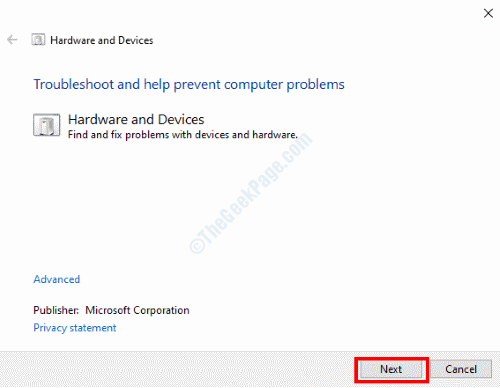
- 1718
- 12
- Loren Botsford
O 0x802a0002 O desligamento já foi chamado neste objeto Erro no Windows 10 é um problema relacionado a hardware. Este erro pode aparecer se um dos periféricos não se conectar com sucesso com seu PC. Alguns dos dispositivos que são comumente associados a este erro são unidades flash, teclado e mouse.
O que causa o 0x802a0002 O desligamento já foi chamado neste objeto erro?
Existem várias razões que podem causar esse problema. Às vezes é apenas uma conexão solta, às vezes instalação incompleta ou drivers defeituosos. Até o hardware defeituoso pode ser uma possível razão por trás desse problema, incomodando você.
Aqui, apresentamos uma lista de soluções para corrigir o erro 0x802a0002 no Windows 10.
Índice
- Solução 1: Dê um cheque ao cabo USB
- Solução 2: ativando a transferência de arquivos no seu dispositivo móvel
- Solução 3: Execute hardware e dispositivos Solução de problemas
- Solução 4: Execute o SFC Scan no PC
- Solução 5: Atualize o Windows 10 no seu PC
- Solução 6: Atualizar drivers de dispositivo
- Solução 7: Reinstale o driver do dispositivo
- Solução 8: substitua o dispositivo problemático
- Solução 9: faça uma restauração do sistema
Solução 1: Dê um cheque ao cabo USB
Pode ser possível que o cabo USB que conecte o dispositivo de hardware ao seu PC não esteja conectado corretamente ou seja danificado. Caso qualquer dispositivo, incluindo o seu telefone, esteja conectado e esse erro apareça de repente, faça o seguinte:
- Verifique se o cabo USB está conectado corretamente nas duas extremidades. Desconecte e reinserir a porta USB nas duas extremidades.
- Se o problema continuar a incomodá -lo, verifique seu fio USB quanto a danos. Se você não puder ver danos visíveis, tente conectar o dispositivo com outro cabo USB e verifique o erro.
Solução 2: ativando a transferência de arquivos no seu dispositivo móvel
Esta solução se aplica apenas àqueles que estão recebendo o erro 0x802a0002 enquanto conecta seus dispositivos móveis ao PC. Depois de conectar seu dispositivo ao PC, aparecerá uma notificação no dispositivo móvel que permitirá que você escolha de algumas opções.
Esta notificação aparece assim que você conecta seu dispositivo ao PC. Abra a notificação para escolher Transferência de arquivo Como o tipo de conexão. Se você não recebeu essa notificação ou selecionou uma opção errada, reconecte seu dispositivo ao PC, você receberá a notificação assim que uma nova conexão for estabelecida.
Solução 3: Execute hardware e dispositivos Solução de problemas
Como esse problema está associado ao hardware do seu PC, a execução do solucionador de problemas de hardware e dispositivos seria uma escolha honesta. Foi relatado para ajudar muitos usuários a sair do O desligamento já foi chamado neste objeto erro.
Muitos dos sites mencionaram a maneira antiga de executar o solucionador de problemas de hardware e dispositivos que não existem mais. Neste artigo, damos uma olhada na nova maneira de abordar esta solução. Aqui estão as etapas:
Passo 1: Aperte o Win + X chaves, então no menu que abre, selecione o Windows PowerShell (Admin) opção.
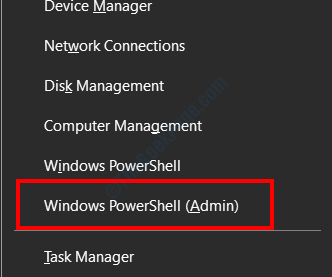
Passo 2: A janela do PowerShell deve abrir agora. Aqui, digite o seguinte comando e pressione o Digitar botão:
msdt.exe -id devicediagnostic
etapa 3: O solucionador de problemas de hardware e dispositivos será aberto agora. Clique no Próximo botão.
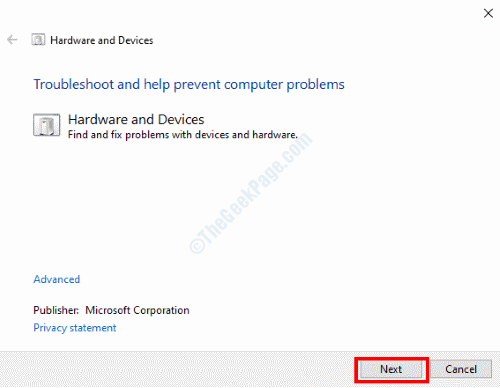
O solucionador de problemas começará a diagnosticar seu PC para problemas de hardware. Caso seja encontrado qualquer problema, você será informado sobre isso e solicitado a aplicar uma correção. Prossiga com ele, pois o Windows aplicará uma correção automaticamente.
Depois que a questão for resolvida pelo solucionador de problemas, reinicie seu PC. Se o problema não foi resolvido, tente a próxima solução.
Solução 4: Execute o SFC Scan no PC
Arquivos de sistema com defeito ou corrompido no PC às vezes podem causar problemas, incluindo o erro 0x802a0002. É por isso que se torna importante executar a varredura SFC. Executar esta varredura ajudará você a digitalizar os arquivos do sistema no seu PC em busca de problemas e, quando encontrados, corrija -os. Siga os passos abaixo:
Passo 1: Aperte o Começar Chave, então no menu Iniciar o tipo de caixa de pesquisa cmd. A partir dos resultados da pesquisa, faça um botão direito do clique no Prompt de comando resultado e selecione o Executar como administrador opção.
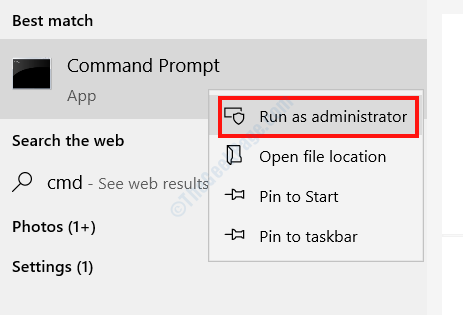
Passo 2: Agora, digite o seguinte comando na janela do prompt de comando e pressione Digitar:
sfc /scannow
A varredura começará. Agora, espere até que a varredura esteja completa. Uma vez feito, reinicie seu PC e veja se o problema ainda está incomodando você.
Solução 5: Atualize o Windows 10 no seu PC
Se você estiver usando uma versão antiga ou desatualizada do Windows 10 no seu PC, esse erro pode estar incomodando você por causa disso. Atualizar o sistema operacional Windows no seu PC para a versão mais recente pode resolver seu problema. Veja como atualizar o Windows 10:
Passo 1: Abra o Configurações aplicativo; Para isso, pressione o Win + i teclas juntas. No aplicativo de configurações, clique no Atualização e segurança opção.
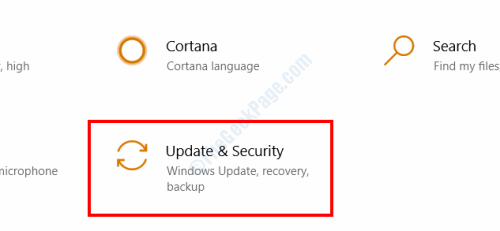
Passo 2: Agora, vá para o painel esquerdo da janela Atualização e segurança e selecione o atualização do Windows opção. Vá para o painel direito e clique no Verifique se há atualizações botão.
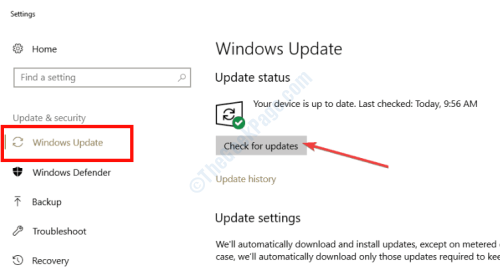
O Windows começará a procurar uma versão atualizada do Windows. Se encontrado, você será solicitado o mesmo. Siga as instruções na tela agora para iniciar o processo de atualização.
Depois que o Windows é atualizado com sucesso, veja se o erro ainda está aparecendo.
Solução 6: Atualizar drivers de dispositivo
Os drivers de dispositivo de hardware no seu PC também podem ser a razão por trás do 0x802a0002 O desligamento já foi chamado neste objeto erro. Esta solução o ajudará se algum dos drivers de dispositivo estiver desatualizado. Siga as etapas para corrigir o problema:
Passo 1: Execute o Gerenciador de Dispositivos. aperte o Win + X chaves e selecione o Gerenciador de Dispositivos opção do menu que abre.
Passo 2: Na janela Gerenciador de dispositivos, procure o dispositivo problemático e clique nele para expandir. Na lista expandida, você encontrará o (s) driver (s) associado ao dispositivo. Clique com o botão direito do mouse no motorista e selecione o Driver de atualização opção do menu.
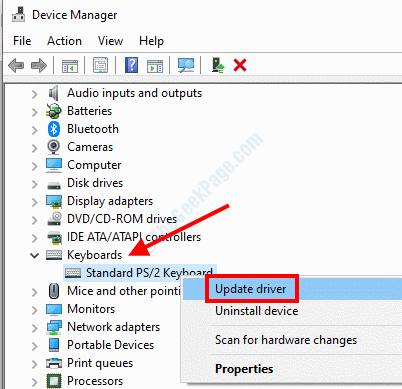
etapa 3: Uma nova janela será aberta agora. Aqui, selecione o Pesquise automaticamente o software de driver atualizado opção.
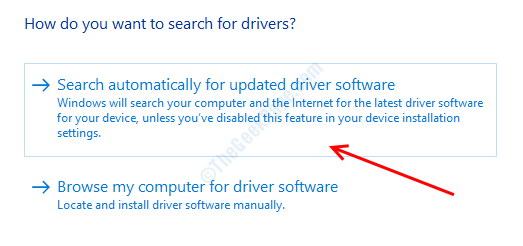
Se uma versão atualizada do driver estiver disponível, siga as instruções na tela para concluir a atualização. Enquanto isso, você também pode tentar atualizar outros drivers também que estão desatualizados.
Após uma atualização bem -sucedida, vá em frente e reinicie seu PC. Agora verifique se você foi capaz de se livrar do problema.
Solução 7: Reinstale o driver do dispositivo
Se a atualização dos motoristas não funcionou ou se os drivers já foram atualizados, você pode reinstalar os drivers de dispositivos problemáticos. Aqui está como:
Passo 1: Abra o Gerenciador de Dispositivos Seguindo as instruções em Solução4 - Passo 1.
Passo 2: No gerenciador de dispositivos, localize o dispositivo problemático, clique nele para expandir a lista de driver. Clique com o botão direito do mouse no motorista da lista e selecione o Desinstalar dispositivo opção.
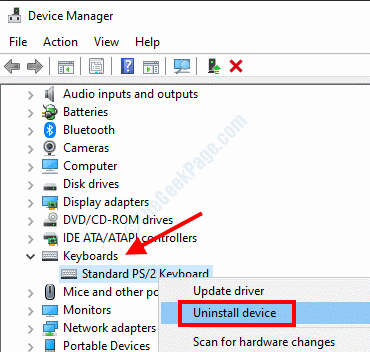
Da mesma forma, você pode desinstalar os outros drivers de dispositivo problemáticos também.
etapa 3: Agora, basta reiniciar seu PC. Após o reinício, o Windows instalará automaticamente os drivers ausentes no seu PC.
Espere um tempo e veja se você foi capaz de corrigir o erro 0x802a0002.
Solução 8: substitua o dispositivo problemático
Às vezes não é o seu PC, mas o hardware ou os periféricos com defeito que podem ser a causa raiz do problema. Você deve verificar se o hardware com problemas é problemático ou não. Para verificar, tente usar o dispositivo problemático em outro PC. Se não estiver funcionando corretamente em outro PC, considere substituir o dispositivo de hardware.
Dispositivos como unidades flash podem encontrar problemas que podem torná -los inutilizáveis, o que é um problema muito comum. O mesmo também pode acontecer com outros dispositivos de hardware também. Verifique novamente antes de substituir um dispositivo com defeito.
Solução 9: faça uma restauração do sistema
Antes de realizar uma restauração do sistema, é importante saber o que realmente é. A realização de uma restauração do sistema restaurará as configurações do seu PC para um estado em que estava no passado. Para uma restauração de sistema de sucesso, é importante ter um ponto de restauração do sistema criado em seu PC. Idealmente, neste caso, deve restaurar seu PC ao ponto mais recente de restauração quando você não estava recebendo o O desligamento já foi chamado neste objeto erro.
Se você não tem um ponto de restauração criado no passado, esta solução não é para você. No entanto, você pode seguir as etapas iniciais para verificar se você criou um no seu PC. É altamente recomendável ter o hábito de criar pontos de restauração do sistema no seu PC do Windows regularmente.
Siga as etapas dadas abaixo para fazer uma restauração do sistema:
Passo 1: Abra o Correr caixa pressionando o Win + r Chaves no seu teclado. Na caixa de texto Run, digite rstrui e pressione o Digitar botão.
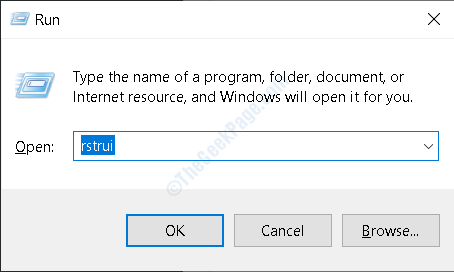
Passo 2: Isso abrirá o Restauração do sistema ferramenta em sua área de trabalho. Lá, clique no Próximo botão.
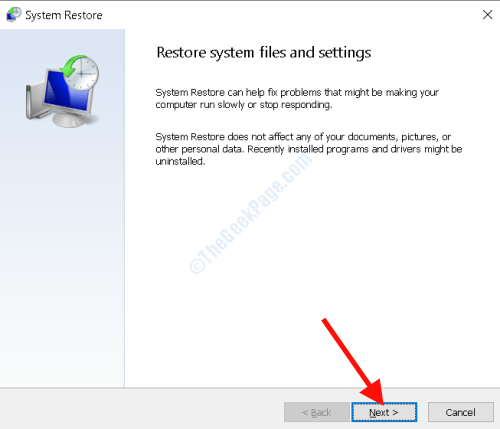
etapa 3: Na próxima janela, você verá uma lista de pontos de restauração. Esses pontos de restauração que você deve ter criado no início. Aqui, você terá que selecionar o ponto de restauração quando seu PC estava funcionando bem sem problemas de hardware. Depois de fazer uma seleção em um ponto de restauração adequado, clique no Próximo botão.
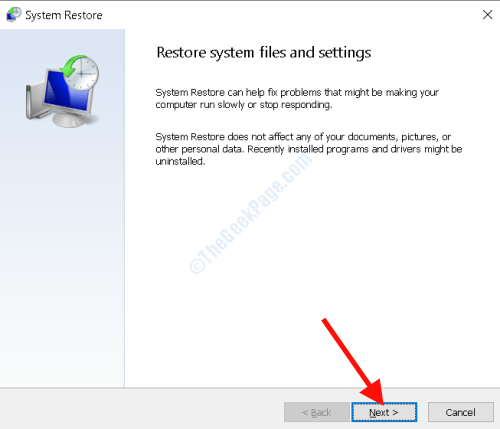
As configurações do seu sistema serão restauradas agora ao estado mais antigo. Após a realização de uma restauração bem -sucedida, verifique se o erro 0x802a0002 foi resolvido.
Além disso, informe -nos na seção de comentários abaixo, qual desses métodos o ajudou a se livrar do problema. Isso pode ser muito útil para a comunidade e os usuários que vêm aqui procurando soluções. Você também pode nos dizer se o problema não foi resolvido. Estamos ansiosos para ajudá -lo para consertar O desligamento já foi chamado neste objeto erro.
- « O serviço para detectar esse status é desativado erro no Windows 10/11
- O Windows não conseguiu pesquisar o erro da sua rede por impressoras no Windows 10 »

